Vermittlerverwaltung
Die Vermittler können im Hauptmenü unter dem Punkt "Vermittler" verwaltet werden.
![]()
- Suche
- Details
- Details - Allgemein
- Details - Vermittlerdaten
- Details - Vermittlerdaten 2
- Details - Abrechnung
- Details - FiBu
- Details - Abfragen
- Details - Anbieter
- Details - Ansprechpartner
- Details - Dokumente
- Details - Wiedervorlagen
- Details - Einheiten
- Details - Verträge
- Details - Vorgänge
- Details - Gruppierung
Kapitelübersicht
 Suche
Suche
In der Vermittlersuche können Sie anhand von Parametern nach Vermittlern suchen, neue Vermittler anlegen, bestehende Vermittler bearbeiten oder löschen.
Um einen neuen Vermittler in der Anwendung anzulegen, klicken Sie auf die Schaltfläche "Neu". Um einen Vermittler zu bearbeiten können Sie eine Zeile markieren und auf "Öffnen" in der Symbolleiste klicken oder diesen einfach mit einem Doppelklick öffnen. Über "Löschen" wird der markierte Anbieter gelöscht.
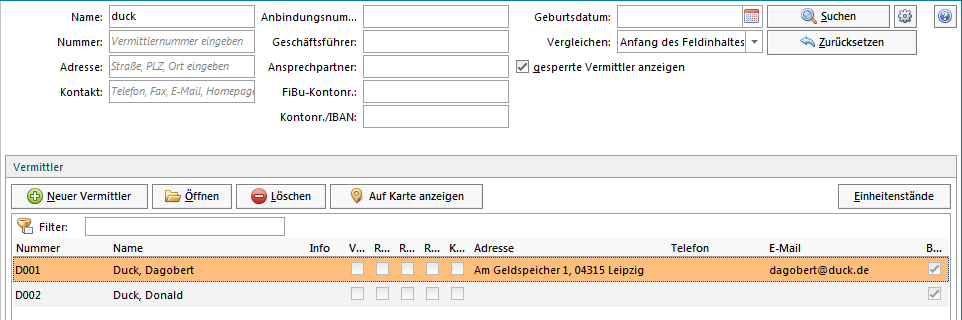
Auch wenn Sie bereits Vermittler erfasst haben, ist die Übersicht zunächst leer. Erst wenn Sie ein Suchkriterium eingegeben haben oder die Schaltfläche "Suchen" ohne Suchkriterium betätigt haben, werden die einzelnen Vermittler in der Übersicht sichtbar.
Über das Kontextmenü können Sie die Ansicht anpassen, Spalten ein-/ausblenden, oder die Sortierung ändern. Über das Zahnrad neben der Schaltfläche "Suchen" können Sie die Einstellungen für die Suche ändern.
 Details
Details
Die Daten des Vermittler sind über verschiedene Register verteilt.
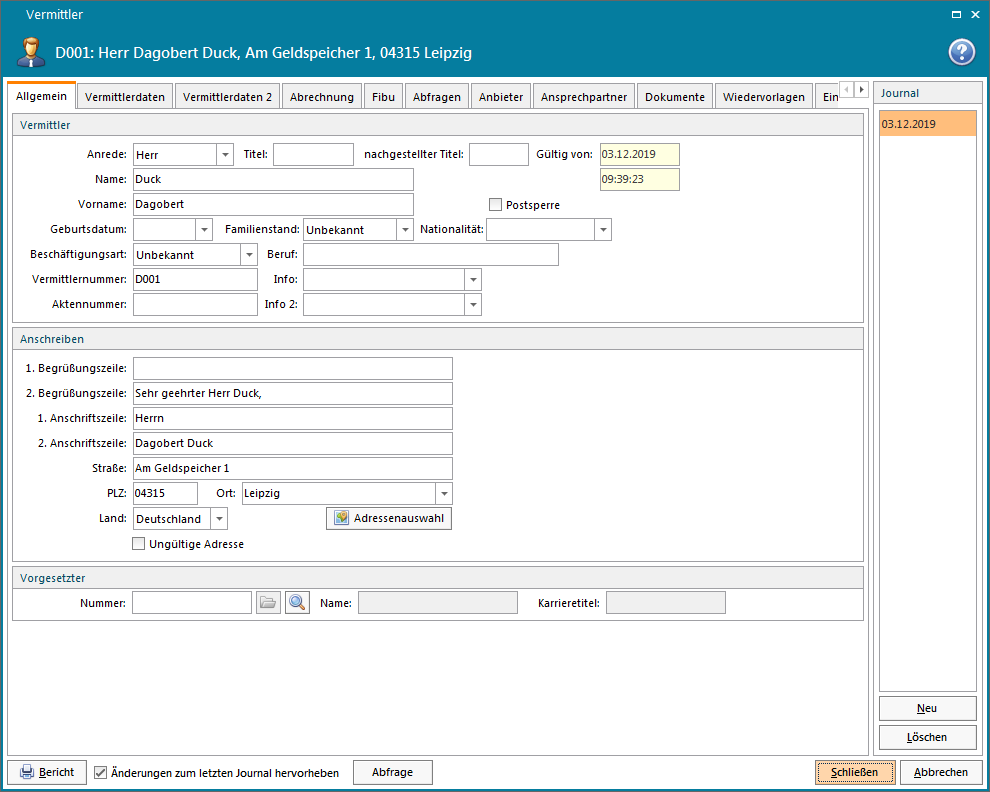
Die Gültigkeit einiger Daten werden über Journale gesteuert.
 Details - Allgemein
Details - Allgemein
Vermittler
Dieser Bereich beinhaltet die allgemeinen Daten des Vermittler. Die Vermittlernummer muss vergeben werden und eindeutig sein, d. h. es darf keine Vermittlernummer doppelt vergeben werden (auch nicht in Journalen, die in der Vergangenheit liegen und nicht mehr aktuell sind).
Adresse
In diesem Abschnitt geben Sie die Adressdaten des Vermittlers an.Wenn Sie mehr als eine Adresse eines Anbieters erfassen möchten, klicken Sie bitte die Schaltfläche "Adressauswahl" und anschließend "Neu". Die Schaltfläche "Adressauswahl" wird aber erst nach dem Abspeichern der ersten Adresse aktiv. Sie können beliebig viele Adressen erfassen und verwalten. Über die Schaltfläche "Adressauswahl" können Sie eine andere Adresse auswählen, indem Sie dies in der Liste markieren und "Übernehmen" anklicken. Diese Adresse verwendet das System zum Beispiel für Serienbriefe.
Vorgesetzter
In diesem Bereich können Sie den Vorgesetzten des Vermittler angeben. Dieser muss jedoch vorher selbst als Vermittler angelegt sein. Dabei ist auch darauf zu achten, dass im Vorgesetzten ein Journal kleiner dem Datum des aktuellen Journals des untergeordneten Vermittlers existiert. Durch die Zuordnung eines Vorgesetzten wird eine hierarchische Struktur erstellt.
 Details - Vermittlerdaten
Details - Vermittlerdaten
Provision
Weisen Sie dem Vermittler im oberen Bereich des Fensters zunächst einen Karrieretitel zu. Sie können zwischen den im Programm bereits vorinstallierten Karrieretiteln wählen oder eigene anlegen.
Unterhalb des Karrieretitels legen Sie die Quelle des Stornoreservesatzes fest. Die Option "Fester Wert" wählen Sie, wenn der Stornoreservesatz dieses Vermittlers von dem anderer Vermittler mit dem gleichen Karrieretitel abweicht und jedoch für diesen Vermittler bei allen Tarifen gleich ist. Andererseits wird die Höhe des Stornoreservesatzes im Tarif festgelegt.
Nur wenn ein Haken in dem Feld "Berechtigt für die Leitungsvergütung (Differenzprovision)" gesetzt ist, verdient der Vermittler auch an Verträgen, die seine Untervermittler abschließen, mit!
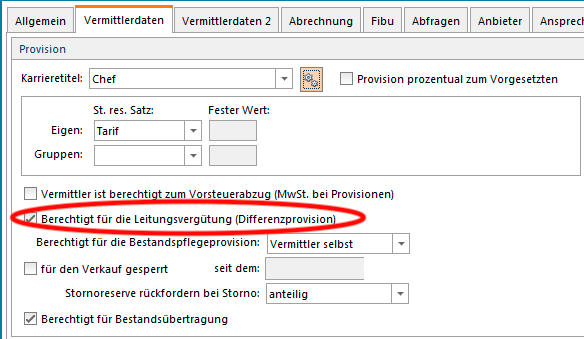
Im Feld "Berechtigt für Bestandspflegeprovision" legen Sie fest, ob der Vermittler selbst oder jemand anderes die Bestandspflegeprovision aus abgeschlossenen Verträgen erhält.
Mit dem Feld "für den Verkauf gesperrt" haben Sie die Möglichkeit, einen Vermittler, der z. B. aus dem Vertrieb ausgeschieden ist, für den Verkauf zu sperren. Ein gesperrter Vermittler ist in der Übersicht der Vermittler ensprechend markiert.
Kontakt
Auf der Registerseite "Kontakt" können Sie dieKontaktdaten wie Telefonnummer, E-Mail usw. hinterlegen.
Konto
Auf der Registerseite "Konto" erfassen Sie die Bankverbindung des Vermittlers. Auf das angegebene Konto wird bei der Erstellung einer SEPA-Datei die Provision überwiesen. Möchten Sie die Überweisungen einfrieren, so können Sie dies über das Feld "Zahlungssperre" tun.
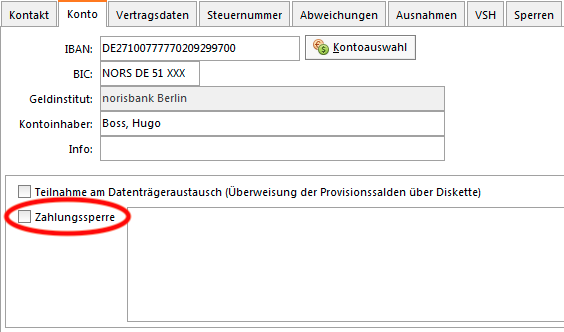
Vertragsdaten und Steuernummer
Unter diesen Registerseiten erfassen Sie die Informationen für den Vermittlervertrag, sowie die Steuernummer und das zuständige Finanzamt.
Abweichungen
Bei Abweichungen haben Sie die Möglichkeit, für einen Vermittler zu einzelnen Tarifen Abweichungen von dem für seinen Karrieretitel oder seine Stufe eingestellten Provisionssatz festzulegen. Somit können Sie die Provision individuell festsetzen.
Ausnahmen
Wenn Sie den Vermittler nur für bestimmte Provisionsarten sperren möchten, können Sie dies in diesem Register einstellen.
VSH
Informationen zur Vermögensschadenhaftpflicht der Vermittler können Sie in dieser Regsiterseite hinterlegen.
Sperren
Auf dieser Registerseite können Sie den Vermittler für einen bestimmten Anbieter sperren.
 Details - Vermittlerdaten 2
Details - Vermittlerdaten 2
Diese Registerseite ist zu Ihrer eigenen Gestaltung gedacht. Sie kann über den Page-Designer bearbeitet werden.
 Details - Abrechnung
Details - Abrechnung
Die Werte in der Abrechnungskartei beziehen sich immer auf das hier eingestellte Wirtschaftsjahr!
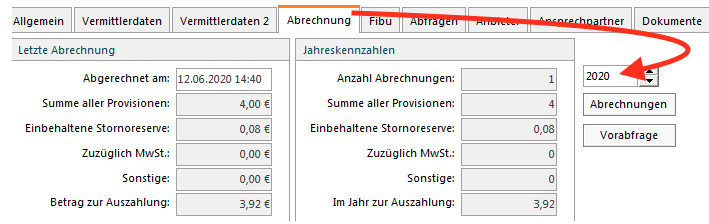
Letzte Abrechnung
Hier erhalten Sie aktuelle Informationen über die letzte Abrechnung. Dort werden Ihnen die Provisionen und die Stornoreserven angezeigt.
Jahreskennzahlen
In diesem Fenster werden Ihnen dann die Provisionen und die Anzahl der Abrechnungen für diesen Vermittler angezeigt.
Abrechnungen
Über diese Schaltfläche werden Ihnen alle Abrechnungen des Vermittlers für das eingestellte Wirtschaftsjahr aufgelistet.
Beim Auswählen einer Abrechnung werden Ihnen die zugehörigen Kontoauszüge des Vermittlers angezeigt. Sie können die Kontoauszüge dann speichern und ausdrucken.
Persönlicher Informationstext zur nächsten Abrechnung
Im unteren Eingabefeld können Sie einen Informationstext einfügen, der auf der nächsten oder allen weiteren Abrechnungen gedruckt wird. (Beim Durchführen der Abrechnung können Sie auch noch Informationen für die Vermittler eingeben)
Vorabfrage
Hier können Sie vor jeder Abrechnung eine Vorschau über die zu erwartenden Provisionen einsehen. (siehe Provisionsabrechnung)
Die Salden der folgen Unterkonten werden auf den Kontoauszug gedruckt
Hier können Sie festlegen, welche Unterkonten auf dem Kontoauszug des Vermittlers angedruckt werden. Auf die Unterkonten Provision und Stornoreserve können Sie keinen Einfluss nehmen.
 Details - FiBu
Details - FiBu
Übersicht der vermittlerbezogenen Buchführung und vermittlerbezogenen Kontenübersicht. Über die Schaltfläche "Buchungen" gelangen Sie zum Buchungsjournal, in dem Sie neue Buchungen anlegen und bestehende Buchungen betrachten oder bearbeiten können, falls diese noch nicht abgerechnet wurden.
 Details - Abfragen
Details - Abfragen
Klicken Sie auf die entsprechende Schaltfläche, um die gewünschte Abfrage auszuführen. Hier können Sie die Vermittlerstruktur und den Kundenkreis des Vermittlers sehen.
 Details - Anbieter
Details - Anbieter
Hat ein Vermittler einen direkten Vertrag mit einem Anbieter, können Sie dies hier festhalten.
Um eine neue Anbindung zu hinterlegen, klicken Sie auf die Schaltfläche "Neu" und wählen den gewünschten Anbieter aus der Liste im Fenster "Anbieterauswahl" aus. Anschließend klicken Sie auf die Schaltfläche "Übernehmen" und geben die entsprechenden Daten in das Fenster "Vermittler mit direktem Vertrag" ein. Diese hinterlegte Nummer wird an verschiedenen Stellen, wie z.B. dem Importer, verwendet.
 Details - Ansprechpartner
Details - Ansprechpartner
In der Übersicht der Ansprechpartner des Vermittlers haben Sie die Möglichkeit, über die Schaltflächen Ansprechpartner hinzuzufügen, zu ändern oder zu löschen. Dies ist meist dann sinnvoll, wenn der Vermittler keine natürliche Person ist, sondern eine Firma.
 Details - Dokumente
Details - Dokumente
Übersicht der Dokumente für diesen Vermittler.
In diesem Register werden unter anderem die von Ihnen gespeicherten Kontoauszüge zu den getätigten Abrechnungen gespeichert: Die Auszüge werden im Ordner "Vermittlerabrechnungen" gesichert.
Sie können Kontoauszüge bzw. Abrechnungen über das Menü "Abrechnung" -> "Provisionsabrechnung" in der Vermittlerakte hinterlegen. (kann als XLS o. PDF - Datei gesichert werden)
Generell können alle in der Vermittlerakte gespeicherten Dokumente mit einem Objektschutz (Schlüssel) versehen werden.
Wenn Sie neue Ordner für die zu speichernden Dokumente anlegen möchten, öffnen Sie bitte die Datenbankeinstellungen über "Einstellungen" -> "Datenbankeinstellungen" in der Menüleiste. Dann klicken Sie die Schaltfläche "Programmparameter" und können über das Fenster "Dokumentenverwaltung" neue Dokumentenordner anlegen.
 Details - Wiedervorlagen
Details - Wiedervorlagen
Übersicht der Wiedervorlagen. Sie können hier eine neue Wiedervorlage erstellen, eine Bestehende ändern oder Wiedervorlagen löschen.
 Details - Einheiten
Details - Einheiten
Hier erhalten Sie eine Übersicht der vom Vermittler bisher abgerechneten Provisionen erreichten Einheiten. Eine Druckoption ist verfügbar.
Über die Schaltfläche "Bericht" am linken unteren Rand des Fensters können Sie die Übersicht der Berichte im Kontext Vermittler aufrufen und einen Bericht für diesen Vermittler ausdrucken.
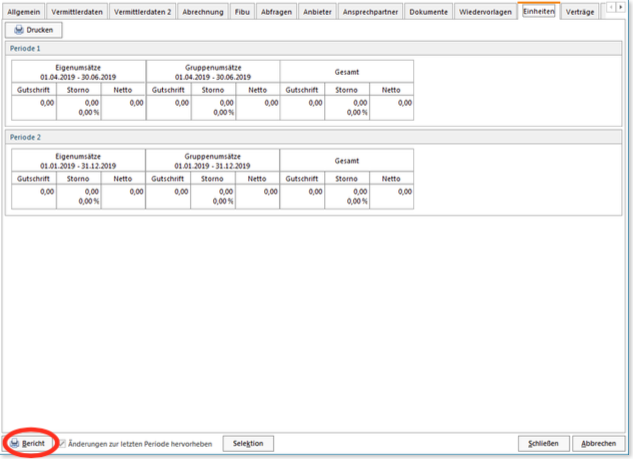
 Details - Verträge
Details - Verträge
Auf dieser Registerseite werden alle Verträge aufgelistet, in denen der Vermittler als Betreuer zugeordnet ist.
 Details - Gruppierung
Details - Gruppierung
Sofern Sie in den "Programmparametern" in den Datenbank Einstellungen für Mahnverfahren ein Vorgangsmodell und Namen hinterlegt haben, können Sie sich hier alle Vorgänge zu diesem spezifizierten Modell anzeigen lassen.